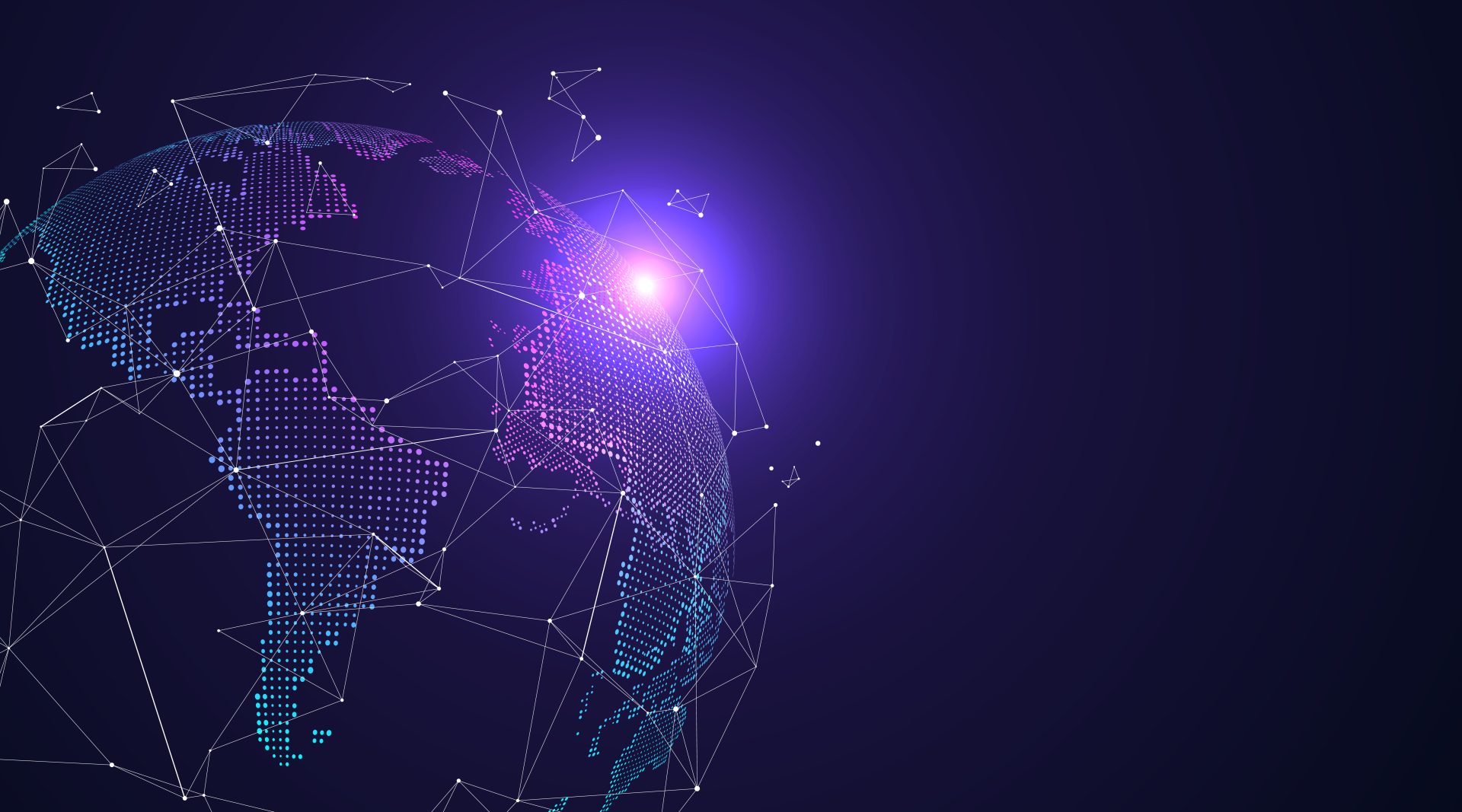Bem-vindo ao blog da CIA do Vapor! Hoje, vamos compartilhar um guia passo a passo sobre como configurar o DNS da Cloudflare em diferentes dispositivos. Este processo pode ajudar a melhorar tanto a velocidade quanto a segurança da sua conexão com a internet. Vamos lá!
Por Que Usar o DNS da Cloudflare?
Antes de mergulharmos nas instruções, é importante entender por que você pode querer usar o DNS da Cloudflare:
- Velocidade: A Cloudflare possui uma das redes de distribuição de conteúdo mais rápidas do mundo, o que pode acelerar o carregamento de páginas.
- Privacidade: Com uma política de privacidade forte, a Cloudflare promete não registrar seu IP nem vender seus dados.
- Melhoria na Resolução de DNS: O DNS da Cloudflare pode ajudar a resolver nomes de domínio mais rapidamente e de forma mais segura, garantindo que você tenha acesso eficiente aos seus sites favoritos sem interferência desnecessária. Incluindo sites que podem estar bloqueados por sua operadora de internet.
- Segurança: O serviço oferece proteção adicional contra ameaças online, como phishing e malware.
Configuração em Diversas Plataformas
Aqui estão as etapas detalhadas para configurar o DNS da Cloudflare em várias plataformas:
Windows 10/11:
- Acesse Configurações > Rede e Internet e clique em Alterar opções de adaptador.
- Clique com o botão direito na sua conexão (Wi-Fi ou Ethernet) e selecione Propriedades.
- Escolha Internet Protocol Version 4 (TCP/IPv4), clique em Propriedades, selecione Usar os seguintes endereços de servidor DNS e insira
1.1.1.1e1.0.0.1.
macOS Monterey e Posteriores:
- Abra Preferências do Sistema > Rede, selecione sua conexão e clique em Avançado.
- Na aba DNS, adicione
1.1.1.1e1.0.0.1clicando no botão +.
Android 9 (Pie) e Posteriores:
- Vá para Configurações > Conexões > Wi-Fi, mantenha pressionada a sua rede e acesse as configurações.
- Em Avançado, selecione DNS Privado e insira
1dot1dot1dot1.cloudflare-dns.com.
iOS 14 e Posteriores:
- Em Ajustes > Wi-Fi, toque no ícone de informação da sua rede, selecione Configurar DNS > Manual e adicione
1.1.1.1e1.0.0.1.
No Roteador:
- Acesse a interface do roteador pelo navegador e encontre as Configurações de DNS na seção de WAN ou Internet.
- Substitua os DNS existentes por
1.1.1.1e1.0.0.1.
Conclusão
Configurar o DNS da Cloudflare é um processo simples que pode trazer benefícios significativos para sua experiência online. Esperamos que este guia tenha sido útil. Se tiver dúvidas ou precisar de ajuda, fique à vontade para entrar em contato conosco.
Lembre-se de que a segurança e a velocidade da sua conexão são essenciais para uma experiência online agradável, especialmente quando você está navegando na CIA do Vapor. Siga-nos para mais dicas e truques que podem melhorar sua navegação na internet!